怎么重裝原版Win10系統教程?
長時間使用電腦,會產生很多垃圾文件,軟件安裝和卸載殘留,應該有不少用戶都為了這些事情而煩惱吧?尤其是一些殘留,有時候怎么清理都清不干凈。那么重裝系統,就可以把這些問題一網打盡,讓系統更加清爽。win10系統,作為目前主流的操作系統,重裝過程其實并不復雜。以下是詳細的win10重裝教程,操作清晰、步驟簡單!
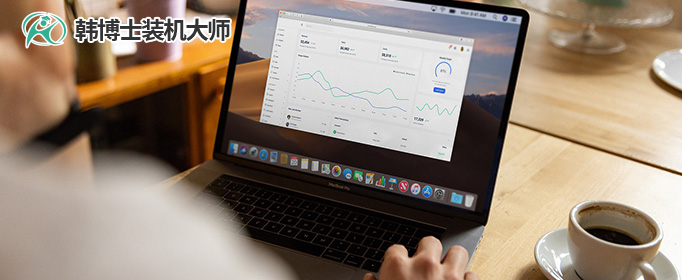
一、重裝系統必備工具
準備工具:一鍵重裝系統軟件(點擊紅字下載)
二、重裝win10系統,但在操作之前,有一些注意事項得提前了解:
1. 備份重要數據:這是最重要的一步,一定要將所有重要的文件備份好。因為,重裝系統會清除系統盤上的所有數據,如果沒有備份,可能會導致重要文件的丟失。
2. 檢查硬件配置:確保你的電腦硬件配置滿足win10,特別是一些老舊電腦,檢查CPU、內存和硬盤空間是否足夠。
3. 關閉防病毒工具:在安裝過程中,防病毒軟件可能會干擾系統文件的寫入,導致安裝失敗。
三、簡單易懂的系統一鍵重裝指南
1.下載“韓博士裝機大師”至桌面,雙擊以運行程序,進入后再點擊“一鍵裝機”下的“開始重裝”按鈕。
2.系統此刻進行“環境監測”,您不必操心,等它檢測完,再點擊“下一步”。
3.選擇一個適合的win10文件,隨后進行下載,并安裝到你的計算機上。
4.現正下載系統文件,稍等一會,無需您操作,完全下載后就完成了。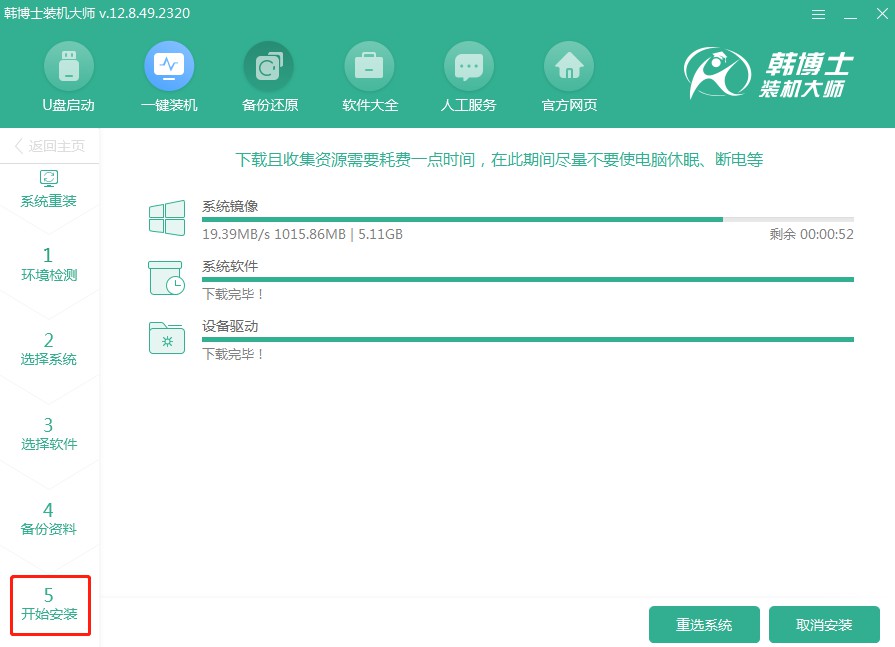
5.系統正在執行安裝環境的部署,請等它自行完畢,然后點擊“立即重啟”。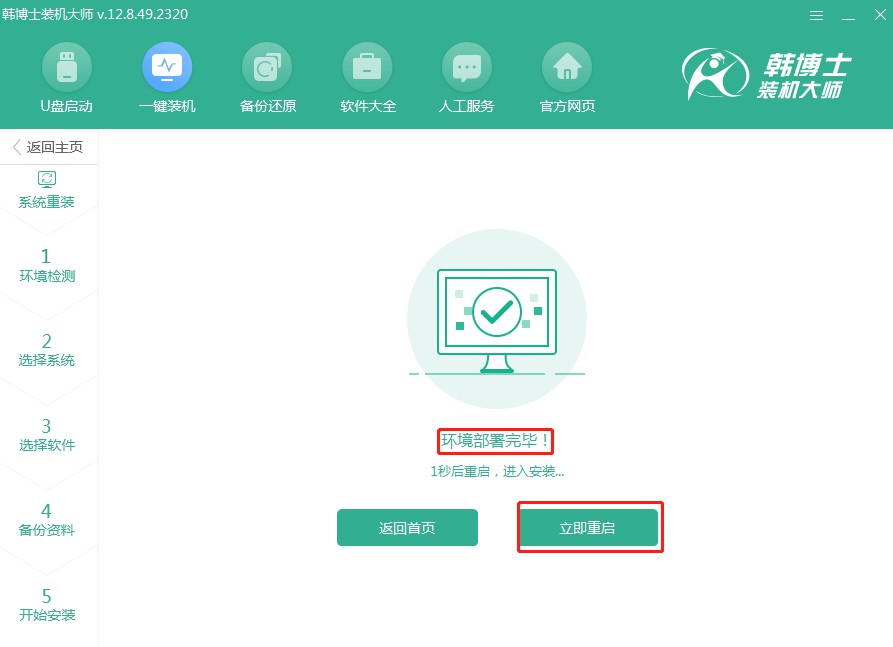
6.利用鍵盤方向鍵進行項目選擇,通過按“↑”或“↓”鍵選中第二項,然后按下回車鍵進入PE系統。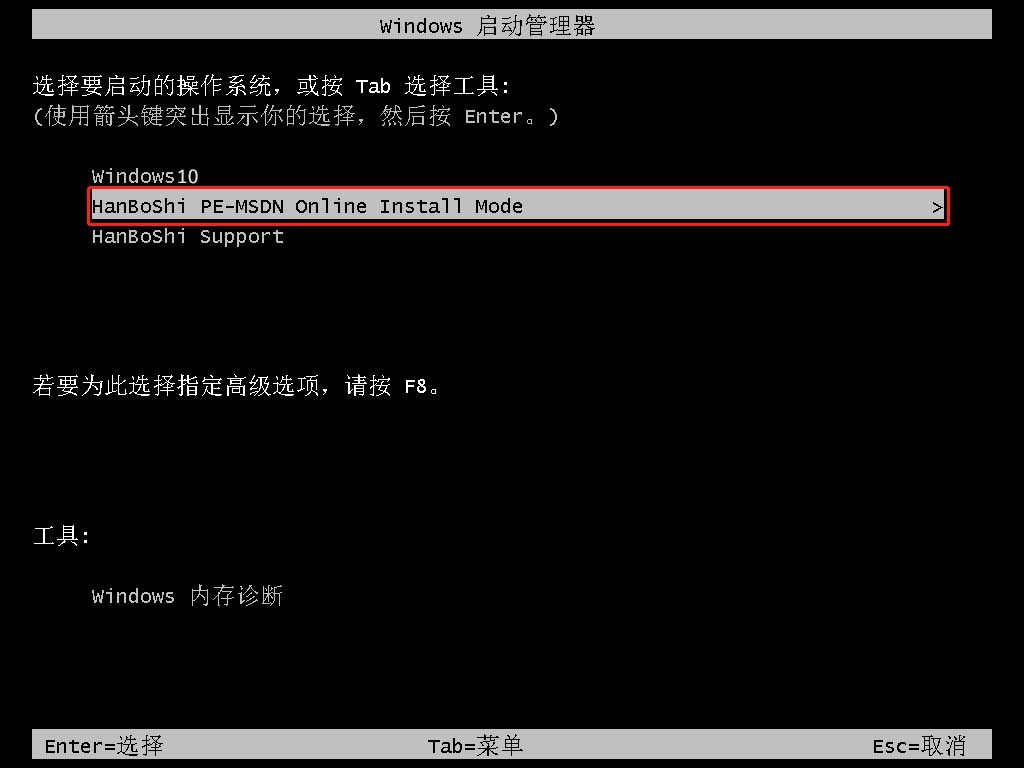
7.進入PE界面后,系統會自動開始win10的安裝流程,這個過程無需你操心,安裝結束后,點擊“立即重啟”就可以了。
8.等你的電腦重啟完畢之后,如果顯現出的是win10的桌面,那么這就表明win10系統,已經成功被安裝在你的電腦上了。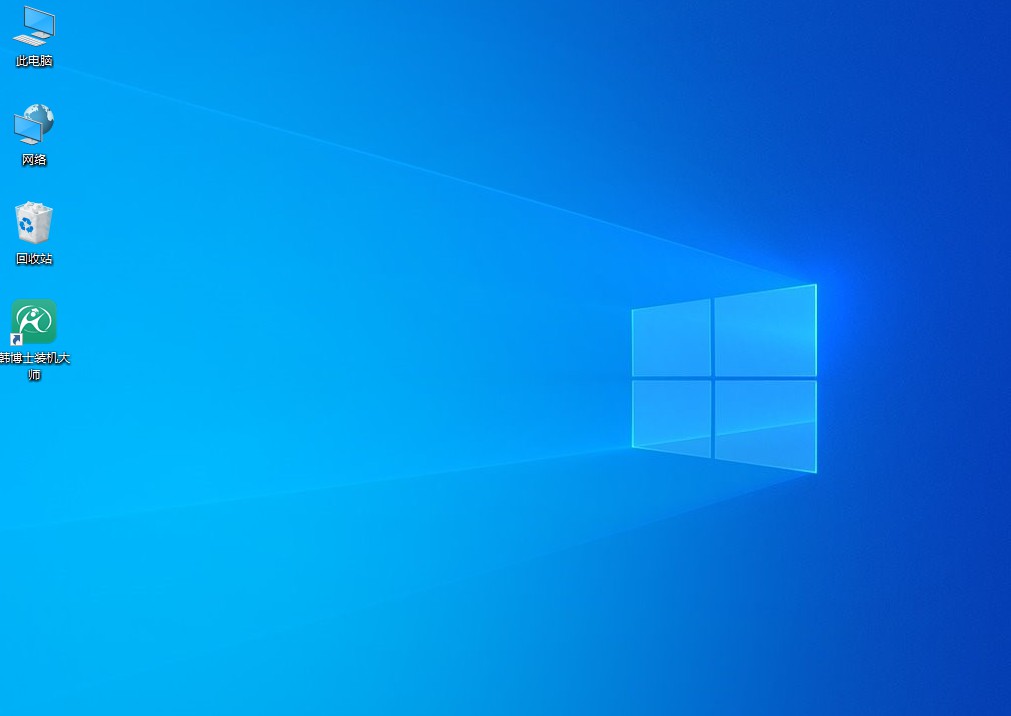
如何重裝原版Win10系統教程?重裝系統,說簡單也不是很簡單,畢竟它涉及到數據備份、硬件檢查等等前期一系列的步驟,但它也沒見得多復雜。尤其是在韓博士一鍵重裝的幫助下,對于一些不太懂技術的用戶來說,也能輕松完成。如果你想要重裝,可以跟著來操作哦!

